As extensões do Chrome sem dúvida que são excelentes e nos ajudam em todas as tarefas que precisamos enquanto estivermos utilizando um computador conectado na rede. O inconveniente é que elas continuam sendo executadas, mesmo que você feche o navegador. Além do próprio processo responsável pela execução do navegador, quantas extensões estiverem instaladas e ativas serão também os processos por cada uma abertos em execução na memória.
Imagine a carga de processo ocupando memória e tornando o seu computador uma máquina lenta.
Então, para constatarmos o que estamos falando o usuário precisa fazer os seguintes passos:
PRIMEIRO: Acesse a janela de Gerenciamento de tarefas, clicando no ícone de menu de do chrome, selecionando a opção Mais ferramentas e clicando em Gerenciador de Tarefas, como vemos na imagem abaixo.
SEGUNDO: Em seguida pode-se, na janela do Gerenciador de tarefas, parar as extensões que se queira, ou todas. Basta selecionar a extensão e clicar em Encerrar Processo, botão localizado no canto inferior direito da janela. Como visto na janela os processos das extensões começam com essa mesma designação, para que possamos distinguir do processo do navegador, e não parar o navegador acidentalmente.
TERCEIRO: Essa interrupção das extensões não resolve quando o usuário voltar a abrir o navegador depois, pois quando fechar o chrome as extensões continuarão abertas mesmo que o navegador esteja fechado. Portanto, vamos resolver definitivamente isso.
QUARTO: Conforme a imagem abaixo. Acesse pelo ícone de menu do chrome (1) a opção Configurações (2). Logo abaixo das opções que surgem clique em Mostrar Configurações Avançadas (3). No final, em baixo, da lista de opções, na seção Sistema, desmarcar a opção que mantem as extensões em execução após o fechamento do chrome (4).
Pronto. A partir de agora, quantas vezes você precisar usar, sua máquina vai ficar revigorada depois de fechar o chrome. Mas os problemas persistem quando você estiver navegando. Para diminuir esse problema precisamos decidir quais extensões são realmente úteis. Para resolver isso precisamos fazer o seguinte.
QUINTO: Como podemos ver na imagem abaixo, no ícone de menu do chrome (1) ao clicar selecione a opção Mais Ferramentas (2) e finalmente clique em Extensões (3).
SEXTO: O sistema então mostrará, veja na imagem abaixo, as extensões instaladas. Decida-se sobre as que você não deseja mais e clique no ícone da lixeirinha (1) pra desinstalar, ou desative a extensão que você não utiliza tanto (2).
Se mesmo assim sua máquina estiver lenta podem ser as seguintes as causas:
- Limpeza
- Atualizações
- Pouca memória
- Vírus
Um Caso: o meu caso em particular.
Uma pequena observação, que foi o que aconteceu comigo e que me estimulou a fazer esse tutorial. Se de repente você tiver dois bancos de memória de 4 GB, totalizando 8GB, e ao verificar no sistema que ele só reconhece a metade (4 GB), então pode ser uma de duas coisas:
- Um banco danificou, ou
- Um banco de memória ficou desarticulado do encaixe. Neste caso, que foi o meu, precisa abrir o computador e encaixar novamente o pente de memória.
É isso aí gente, espero ter dado uma acelerada no sistema de vocês. Abraços e até mais.




 Loja
Loja 








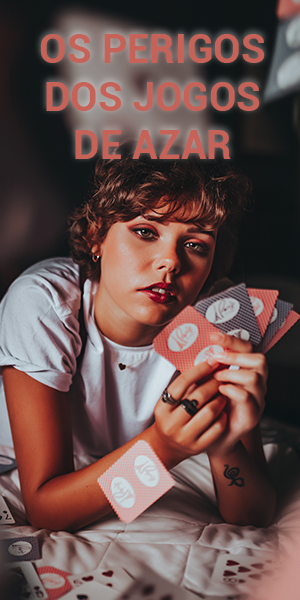
 Blog no
Blog no  Blog no
Blog no  Blog no
Blog no